реклама
Microsoft Outlook е мощна и богата на функции програма за електронна поща по подразбиране, но можете също да инсталирате добавки, за да получите още повече функционалност. Ще ви покажем как да инсталирате добавки бързо и просто и ще ви предложим някои от най-добрите безплатни.
Независимо дали искате да подправите имейлите си с емоджи, да бъдете по-продуктивни с споделянето на бележките си или да планирате събития с лекота, ние сме обхванати от нашия избор на добавки.
Ако сме пропуснали любима добавка от ваша страна, моля, споделете я с нас в коментарите по-долу.
Как да получите добавки за Outlook
В Outlook 2013 или 2016 отидете на У дома и щракнете върху магазин икона. Ще се отвори прозорец, в който можете да прегледате добавките, които искате. Освен това, използвайте категориите отляво. Когато намерите добавката, която искате, просто щракнете върху плъзгача за да го настроите на На. Тези, които струват пари, ще имат Вземи го вместо това връзка.
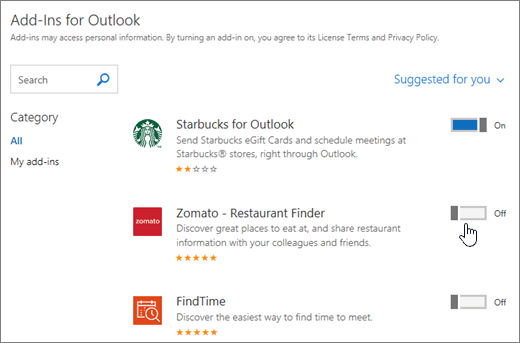
Ако искате да видите кои добавки сте инсталирали или искате да изключите добавките, отидете на
Файл> Управление на добавки (може да се чете Управление на приложения). Всеки път, когато сте на екран, където можете да използвате добавката, например при съставяне на съобщение или насрочване на събитие, съответната икона ще се появи в лентата.Можете също да преглеждате и инсталирате добавки в Outlook от онлайн офис магазин. Много от тях ще работят в Outlook.com, при условие че администраторът ви не е деактивирал използването им. Научете повече за разлики между Outlook, Outlook.com и Hotmail Hotmail е мъртъв! Обяснени имейл услуги на Microsoft OutlookСпрете да търсите Hotmail! Имейл услугите на Microsoft Outlook са объркващи. Тук са обяснени уеб приложението на Outlook, Outlook Online и други. Прочетете още .
начин на живот
Животът може да бъде достатъчно сложен, затова използвайте тези добавки, за да го улесните така.
1. Bing Nearing [Няма по-дълги налични]
"Чакай, мислех, че се срещаме в Starbucks на Fake Street, а не на Fake Avenue!" Избягвайте всякакво объркване относно това къде вие и вашите приятели се срещате с Bing Nearby. Независимо дали съставяте имейл или събитие, можете да използвате тази добавка за търсене на местоположение и щракнете върху резултата от търсенето да го вградите директно в композитора.
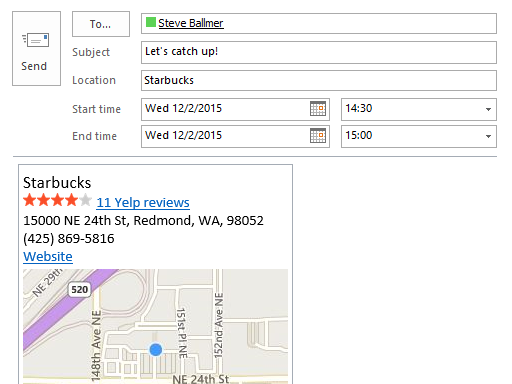
Където е приложимо, тя ще включва името на местоположението, Yelp прегледи, адрес, телефонен номер, връзка към уебсайта и точна карта. Той е чудесен за задаване на направления направо. Например, сега вашите приятели могат да планират пътуването си, да проверят какво са помислили другите за заведението и да им звънят за повече информация, без да е необходимо да се връщат при вас за повече информация.
2. Uber Ride напомняне [няма по-дълги налични]
Ако погледнете стандартно пътуване с такси като някаква древна реликва, добавката за напомняне на Uber за напомняне за Outlook ще бъде точно до вашата алея. Когато създавате събитие в календара, щракнете върху иконата Uber за извеждане на екрана за напомняне за возене. Въведете телефонния си номер и щракнете Задаване на напомняне за возене. Ще получите известие на телефона си, за да покажете, че Outlook е свързан с Uber.
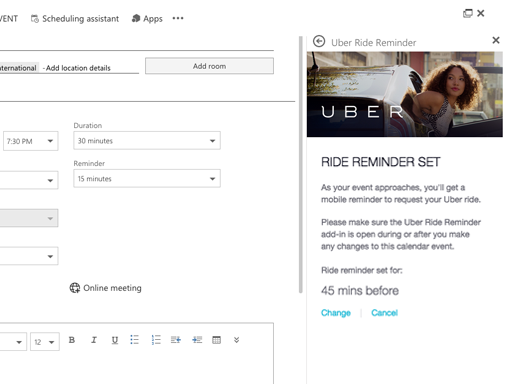
Сега, когато използвате тази добавка, ще получите напомняне на телефона си, че имате предстоящо събитие. Имайте предвид, че можете да щракнете промяна в прозореца на Outlook, за да промените по това време известието. Изберете известието на телефона си и Uber ще се отвори, вашето местоположение и дестинация вече са попълнени. Язди се!
продуктивност
Отлагате ли или се борите с ефективността? Имаме добавки, които ще ви помогнат да направите нещата по-бързи.
Evernote е едно от най-добрите приложения за бележки и можете да го интегрирате с Outlook.
Когато преглеждате получен имейл, щракнете върху иконата Evernote за да отворите прозореца. Тялото на съобщението и всички прикачени файлове ще бъдат предварително избрани. Сега ти можеш изберете проект, добави тагове, и добави коментар. Кликнете Запази и всичко това ще бъде качено в акаунта ви в Evernote.
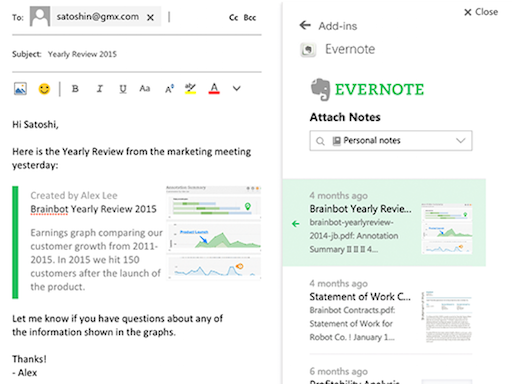
Можете също да споделяте своите бележки, когато пишете имейли. За да направите това, щракнете върху иконата Evernote за да отворите прозореца, където можете изберете вашия проект и вижте всички свързани бележки. Просто щракнете върху бележка и той ще се вгради във вашия имейл, който получателят може да щракне и да получи всички подробности.
PayPal е сигурен и лесен начин за изпращане и получаване на пари онлайн и лесно е да създадете акаунт в PayPal. Със своята интеграция в Outlook вече можете да плащате на някого директно при съставяне на имейл.
Когато пишете имейл, въведете получател и тогава щракнете върху иконата на PayPal. Това ще отвори прозореца, където можете въведете сумата и валутата искате да платите.
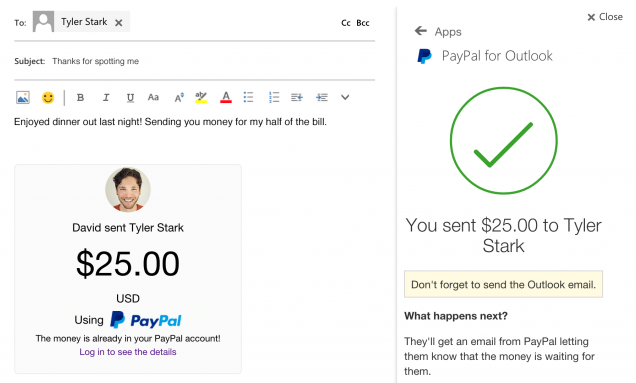
Кликнете Следващия за да изясните транзакцията и източника на парите, след това натиснете Изпратете пари сега да завърши. Панел ще се вгради във вашето съобщение, така че получателят ви да вижда, че сте изпратили парите. Сега никога нямате извинение за това, че не плащате на някого за тази сметка в ресторанта, возене на такси или загубен залог.
шега
Имейлите не трябва да са сериозни и скучни! Време е да подправите съобщенията си с тези забавни допълнения.
Ако снимката струва хиляда думи, анимираният GIF струва милиони - и няма нищо по-добро от перфектно поставен GIF.
Giphy е най-голямата онлайн база данни от GIF. Можете да го добавите към Outlook, за да оставите анимираното забавление да тече в имейлите ви.
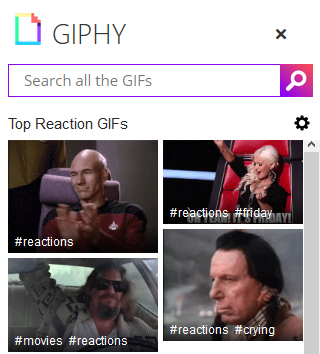
просто въведете дума за търсене и тогава щракнете върху GIF да го вградите в своя имейл. Можете също щракнете върху зъбното колело за да коригирате настройките на вашия филтър и да разрешите по-рискови GIF файлове. Сега, излезте напред и изпратете лицеви длани, палци и всички меми, които можете да получите на ръце.
Всички сме запознати с използвайки емоджи на нашите смартфони. Тези малки снимки станаха нещо обичайно бързо да изразявате мислите си или да получавате съобщение.
С добавката Emojis за Outlook можете да пуснете намигване, смях или ридаене във вашия имейл.
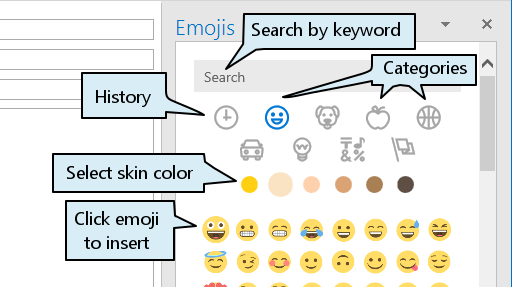
Можеш използвайте полето за търсене за да намерите емоджии по ключови думи или можете използвайте иконите на категорията за превключване между хора, животни, храна и други. Най- селектори за цвят на кожата отдолу също ще коригира всички емоджи съответно. След като намерите идеалните емоджи, щракнете върху него, за да го пуснете в имейла.
За алтернативен метод, вижте нашата статия на как да намерите емоджи в Windows 10.
Станете по-добър в Outlook
Сега, когато отворихте очи за света на добавките, прегледайте Магазина, за да видите какво още е на разположение. Има много на разположение и можете да инсталирате колкото искате, превръщайки Outlook в още по-мощна програма.
За да станете още по-добри в използването на Outlook, разгледайте нашите статии за най-добри практики за Outlook 6 най-добри практики за Outlook за засилване на работния процесАко прекарате някакво сериозно време с Outlook, трябва да проучите работния си процес. Направете електронната си поща да работи за вас и да спестите време за по-важни задачи. Прочетете още и бързи съвети, за да бъдете по-продуктивни с Outlook 10 бързи съвета, за да станете по-добри в OutlookИзползвате Outlook с пълния му потенциал? Станете майстор на Outlook с нашата селекция от по-малко известни съвети и трикове и гледайте как производителността ви започва. Прочетете още . Ще бъдете енергиен потребител за нула време.
Кредит за изображения: dennizn чрез Shutterstock.com, Twitter чрез Wikimedia Commons
Джо се роди с клавиатура в ръце и веднага започна да пише за технологиите. Сега е писател на свободна практика. Попитайте ме за Loom.


